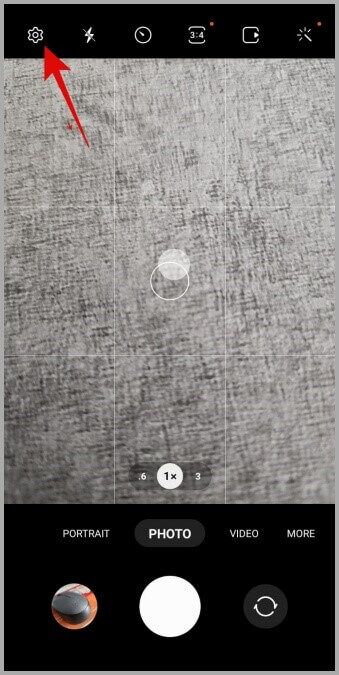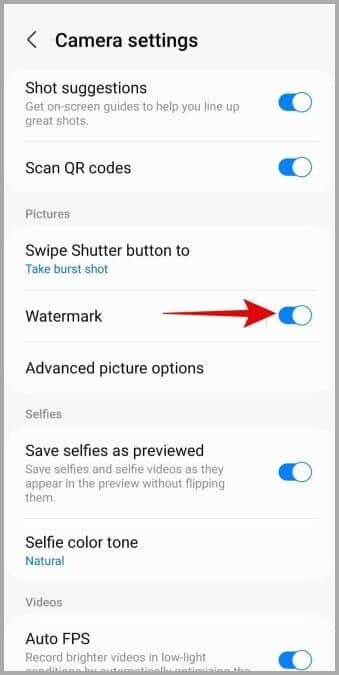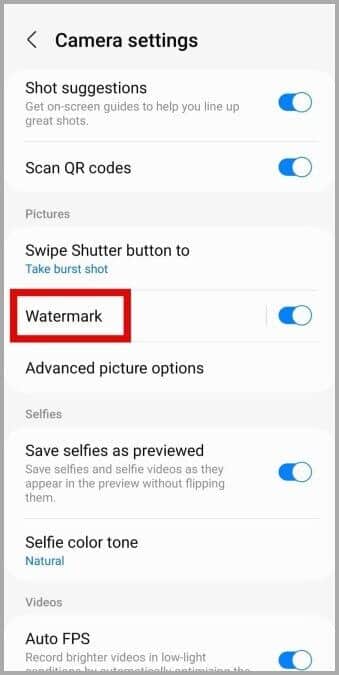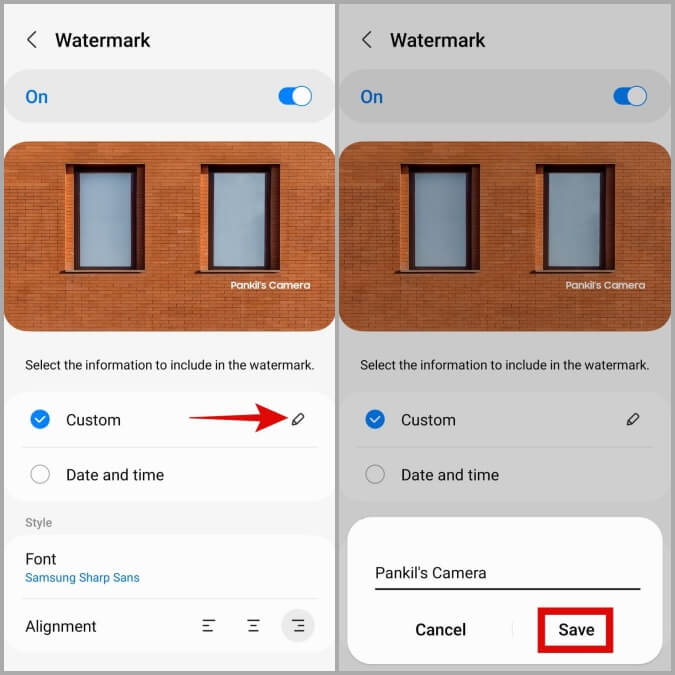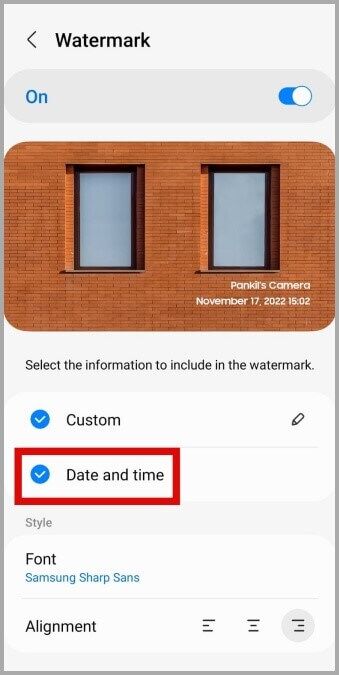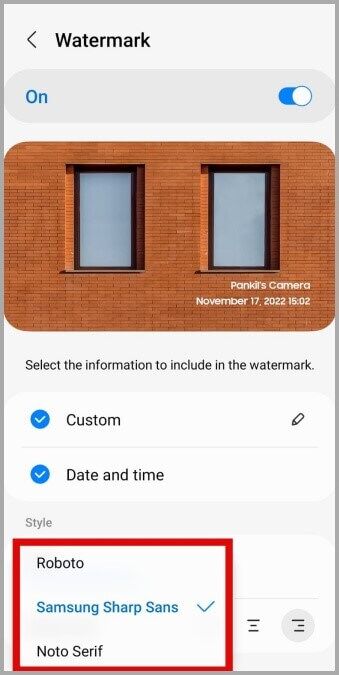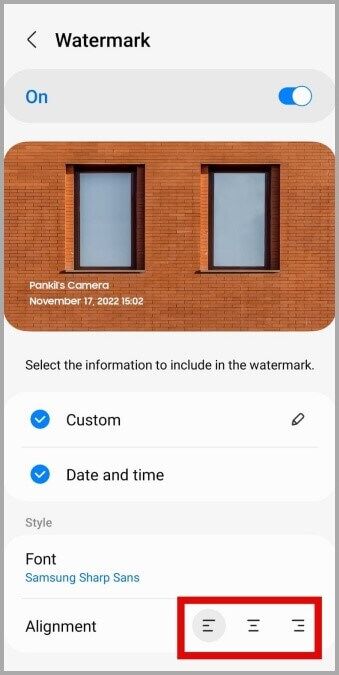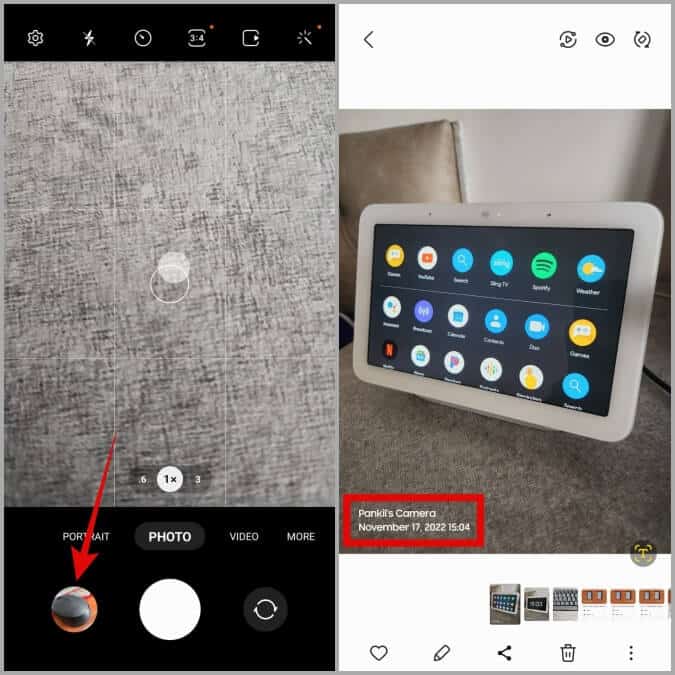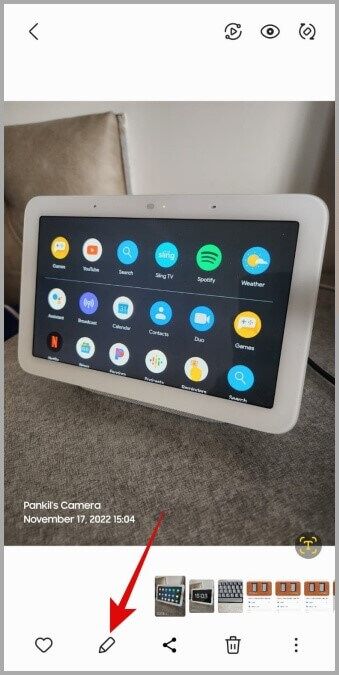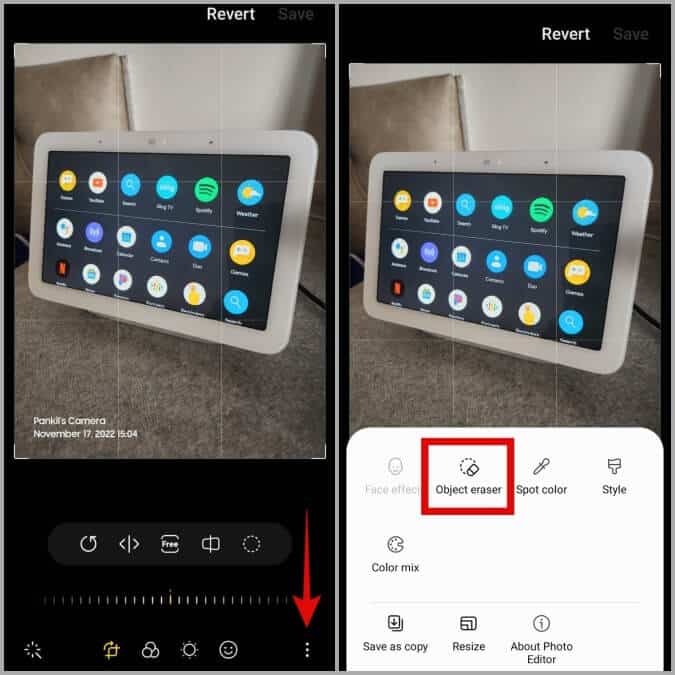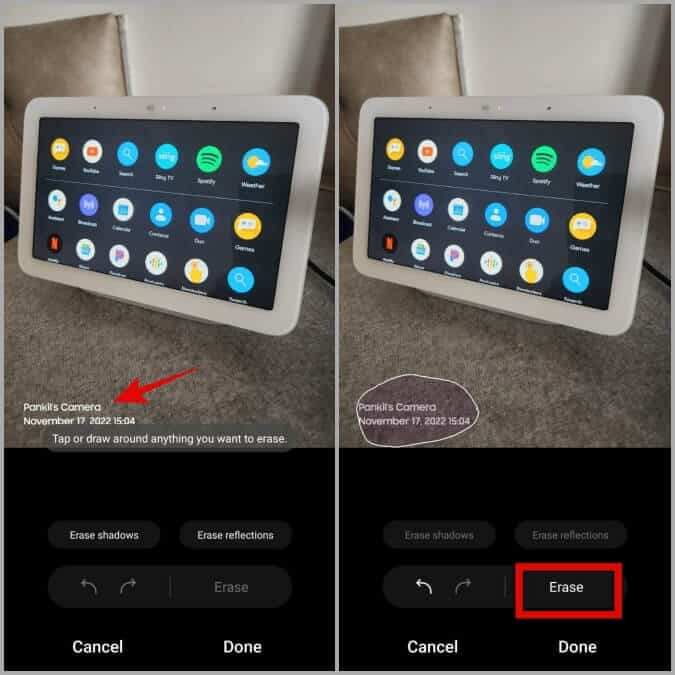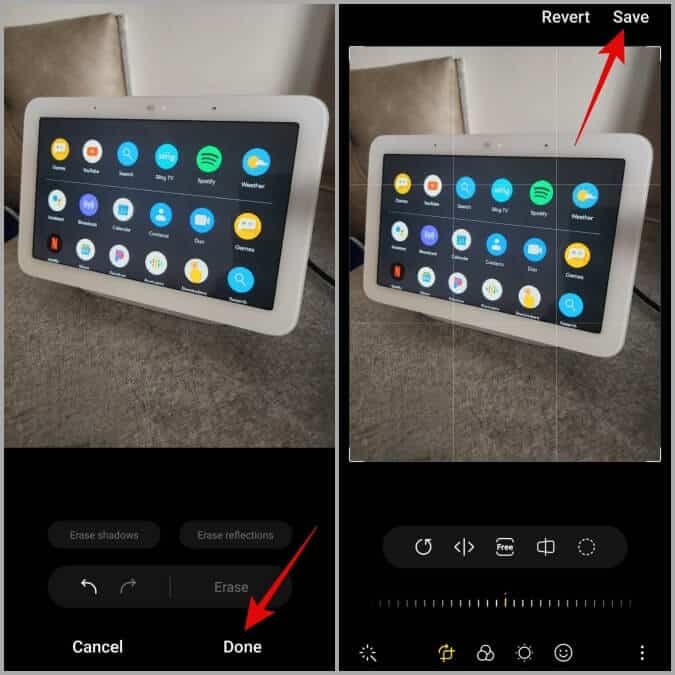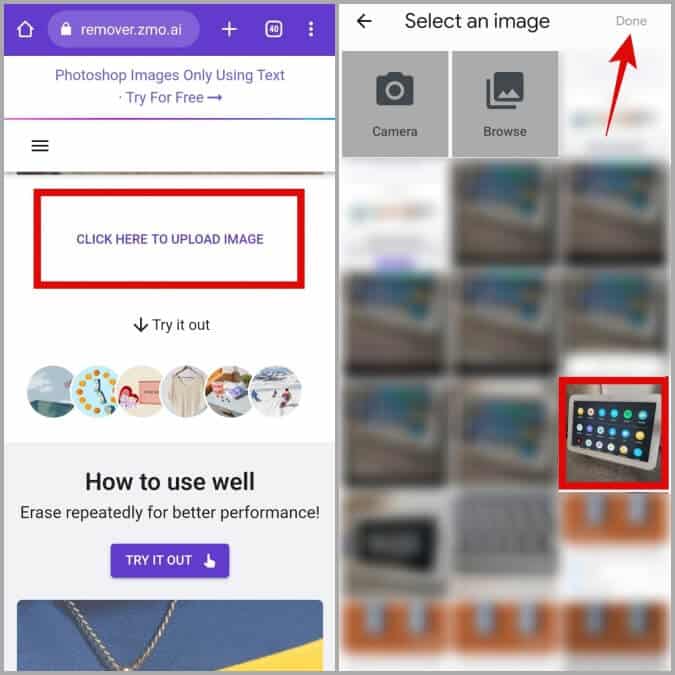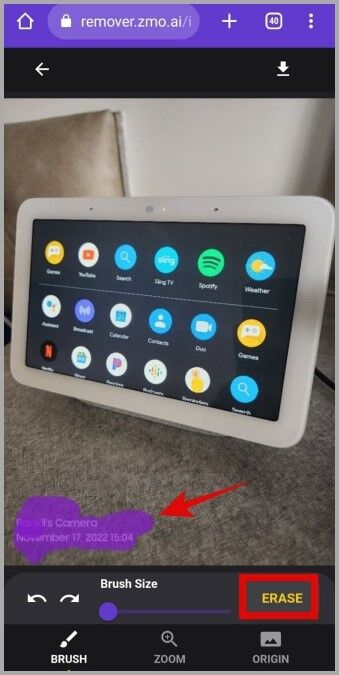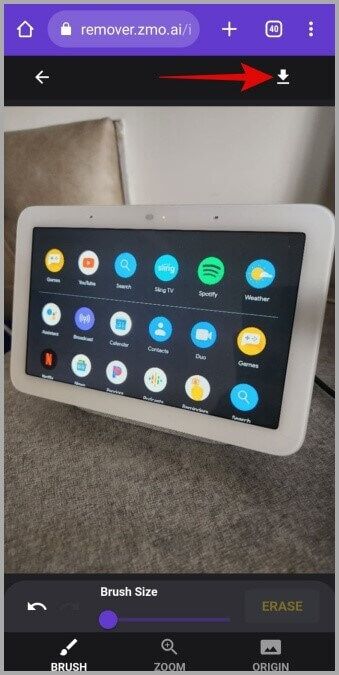كيفية استخدام العلامة المائية للصور على هواتف Samsung Galaxy
لست بحاجة إلى تعلم تحرير الصور لإضافة علامة مائية إلى صورك على هواتف Samsung Galaxy الذكية. يمكنك جعل تطبيق Samsung Camera يقوم بذلك نيابة عنك. في السابق ، كانت ميزة العلامة المائية للكاميرا تقتصر فقط على هواتف Samsung متوسطة المدى وذات الميزانية. مع One UI 5.0 ، قامت Samsung أخيرًا بإحضار ميزة العلامة المائية للكاميرا إلى هواتف Galaxy الرئيسية. في هذا المنشور ، سنوضح لك كيفية تمكين ميزة العلامة المائية للكاميرا وتعطيلها وتخصيصها للصور على هاتف Samsung Galaxy.
كيفية تمكين أو تعطيل العلامة المائية في تطبيق كاميرا Samsung
للبدء ، دعنا نلقي نظرة على كيفية تمكين أو تعطيل ميزة العلامة المائية للصور في تطبيق Samsung Camera.
1. قم بتشغيل تطبيق الكاميرا على هاتفك وانقر فوق رمز الترس في الزاوية اليسرى العليا.
2. في قائمة إعدادات الكاميرا ، قم بالتمرير لأسفل وصولاً إلى الصور واستخدم مفتاح التبديل بجوار العلامة المائية لتمكين الميزة أو تعطيلها.
كيفية تخصيص العلامة المائية في تطبيق كاميرا Samsung
إذا كنت ستستخدم علامة مائية على صورك ، فلماذا لا تخصصها حسب رغبتك؟ يتيح لك تطبيق Samsung Camera تعديل الجوانب المختلفة للعلامة المائية. إليك كيفية تغيير نص العلامة المائية والخط والمحاذاة والمزيد في تطبيق Samsung Camera.
1. افتح تطبيق الكاميرا على هاتفك. انقر فوق رمز الترس أعلى الزاوية اليسرى لزيارة إعدادات الكاميرا.
2. قم بالتمرير لأسفل للاستفادة من علامة مائية.
3. اضغط على أيقونة القلم الرصاص لتغيير نص العلامة المائية. أدخل النص المخصص الخاص بك وانقر فوق حفظ.
4. اختياريًا ، يمكنك إضافة طابع التاريخ والوقت إلى صورك. لذلك ، حدد خانة التاريخ والوقت.
5. ضمن قسم Style ، يمكنك التبديل بين الخطوط المتاحة: Roboto و Samsung Sharp Sans و Noto Serif. يمكنك مشاهدة معاينة لتغييراتك في النصف العلوي من الشاشة.
6. أخيرًا ، يمكنك تحديد المكان الذي تريد ظهور العلامة المائية فيه عن طريق تحديد الخيار المفضل لديك بجوار المحاذاة.
بمجرد إجراء التغييرات المطلوبة ، ارجع إلى تطبيق الكاميرا والتقط صورة. بعد ذلك ، انقر فوق المعاينة في الزاوية اليسرى السفلية لعرض صورتك بالعلامة المائية.
كيفية إزالة العلامة المائية من الصور على هواتف Samsung Galaxy
ألا تريد علامة مائية في صورك؟ لا مشكلة. يمكنك دائما التخلص منه. الآن ، الطريقة الأكثر وضوحًا لإزالة العلامة المائية من الصورة هي قص الصورة. ومع ذلك ، قد لا تحصل على أفضل النتائج بهذه الطريقة.
لحسن الحظ ، من الممكن إزالة العلامة المائية من الصور على هاتف Samsung الخاص بك. في الواقع ، هناك طريقتان مختلفتان يمكنك اتباعهما لتحقيق ذلك.
إزالة العلامة المائية باستخدام ممحاة الكائنات
يشتمل تطبيق المعرض على هاتف Samsung الخاص بك على محرر صور غني بالميزات. يمكنك استخدام أداة Object Eraser لإزالة أي كائنات غير مرغوب فيها بسهولة من الصورة ، بما في ذلك العلامة المائية. إليك كيفية استخدامه.
1. افتح تطبيق المعرض بهاتفك وحدد الصورة التي تريد إزالة العلامة المائية منها.
2. انقر فوق رمز القلم الرصاص في الجزء السفلي لفتح صورتك في محرر الصور.
3. اضغط على أيقونة القائمة ثلاثية النقاط في الزاوية اليمنى السفلية وحدد ممحاة الكائن.
4. اضغط أو ارسم فوق العلامة المائية لتمييزها. ثم اضغط على مسح. إذا لم تكن راضيًا عن النتائج ، فيمكنك استخدام زر التراجع والمحاولة مرة أخرى.
5. أخيرًا ، انقر فوق تم متبوعًا بحفظ.
قم بإزالة العلامة المائية باستخدام أداة ZMO AI Remover Tool
إذا لم تتمكن من إزالة العلامة المائية باستخدام محرر صور Samsung أو كنت غير راضٍ عن النتيجة ، فيمكنك استخدام أداة عبر الإنترنت مثل ZMO AI Remover لمسح العلامة المائية من صورتك. إليك الطريقة:
1. افتح أي متصفح على هاتف Samsung وتوجه إلى موقع ZMO AI Remover.
2. اضغط على انقر هنا لتحميل صورة مربع. حدد الصورة التي تريد إزالة العلامة المائية منها واضغط على تم.
3. اضغط على العلامة المائية أو ارسمها لتمييزها واضغط على محو.
4. انتظر حتى يقوم محرر AI بإزالة العلامة المائية وانقر فوق أيقونة التنزيل لحفظ صورتك.
اجعلهم جميعًا
إذا كنت قلقًا بشأن قيام شخص ما بسرقة صورتك والمطالبة بأنها خاصة به ، فقد ترغب في إضافة علامة مائية مخصصة إلى أي صور تلتقطها. وإذا غيرت رأيك لاحقًا ، فيمكنك دائمًا إزالة العلامات المائية من صورك باستخدام أدوات أصلية أو عبر الإنترنت.